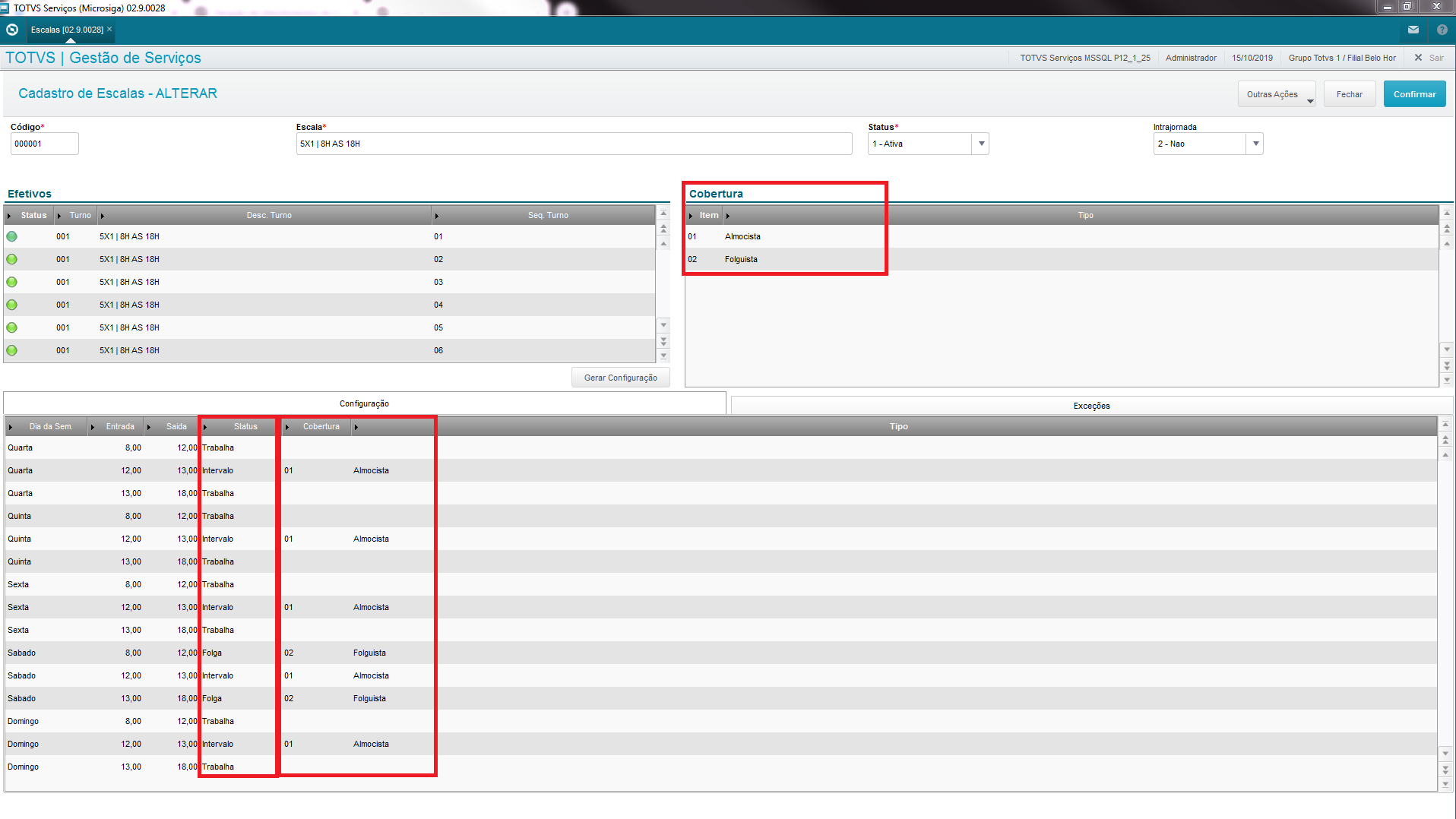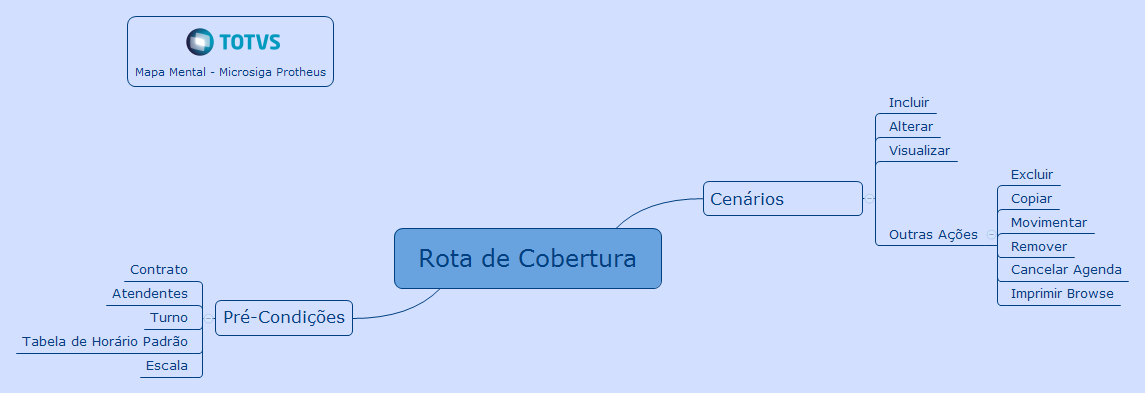...
| Informações |
|---|
|
É importante considerar que as informações para definir a rota de cobertura dependem de pré-condições cadastradas nas seguintes rotinas: - Contrato de Serviço;
- Atendentes;
- Tabelas de Horário Padrão (SIGAPON);
- Turno (SIGAGPE);
- Escalas configuradas com as devidas coberturas (almocista, jantista e ou folguista).
|
Para que a rota de cobertura funcione corretamente, é necessário que o cadastro da escala esteja configurado com os intervalos e/ou horários dos dias de folga e com os tipos de cobertura definidos para cada um dos dias. Veja exemplos nas imagens abaixo:
Tabela de Horário Padrão com intervalos e horários definidos para o dia de folga
 Image Added
Image Added
Escala configurada com intervalos e dias de folga com cobertura
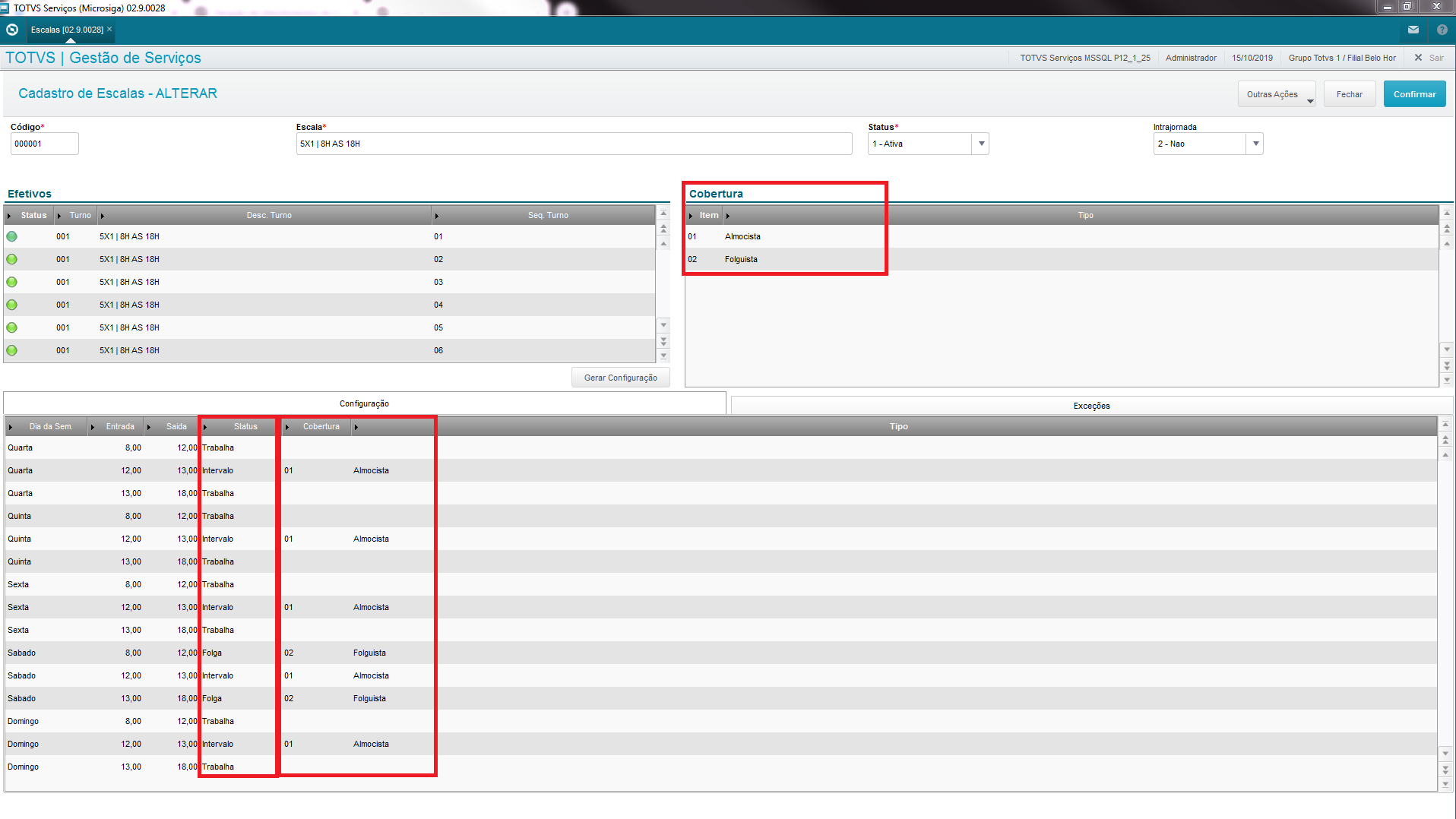 Image Added
Image Added
Mapa Mental
Conheça neste diagrama as informações que contemplam as funcionalidades da rotina:
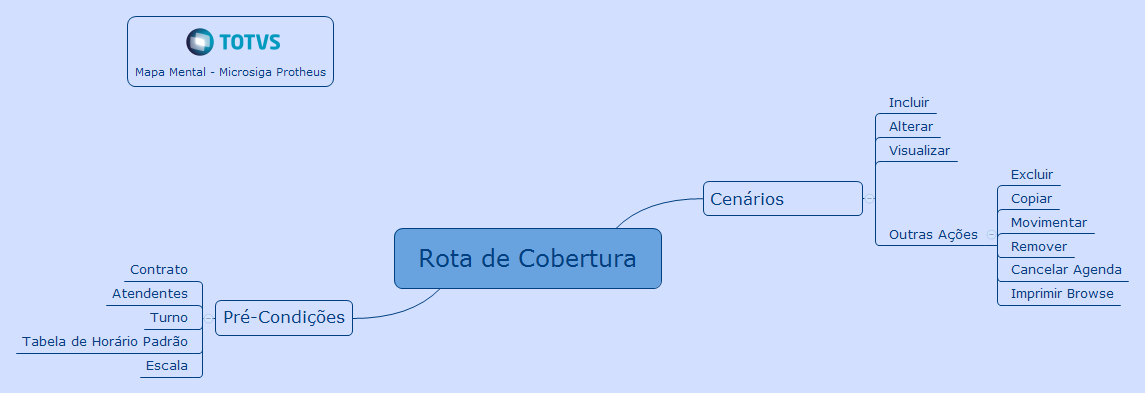 Image Added
Image Added
Na página principal da rotina, estão disponíveis as opções:
| Deck of Cards |
|---|
| effectDuration | 0.5 |
|---|
| history | false |
|---|
| id | samples |
|---|
| effectType | fade |
|---|
|
| Deck of Cards |
|---|
| effectDuration | 0.5 |
|---|
| history | false |
|---|
| id | samples |
|---|
| effectType | fade |
|---|
|
| Card |
|---|
| default | true |
|---|
| id | 1 |
|---|
| label | Incluir |
|---|
| Permite a inclusão de informações que definem a rota de cobertura. Ao selecionar esta opção, eleja a Filial desejada e clique em Ok. Preencha as informações de acordo com as orientações descritas em Principais Campos. Veja também as funcionalidades disponíveis em Outras Ações.
| Aviso |
|---|
| A rota será orientada pelos horários informados no próprio cadastro ou pela configuração de cobertura e de horários definidos na Escala. Caso haja conflito nos horários de entrada e saída e/ou nos intervalos entre os postos da mesma rota, o sistema não permitirá que ela seja criada. Exemplo: Agenda do Posto A: 8h às 11h - 12h às 17h
Agenda do Posto B: 8h às 12h - 13h às 17h Nesta situação, a rota do almocista não poderá ser criada porque há um conflito entre o horário final de intervalo do Posto A e o horário inicial de intervalo do Posto B. Para solucionar o conflito, é necessário informar horários de início e fim da cobertura que não gerem conflitos entre os postos ou alterar os horários da escala e realizar a movimentação da rota de cobertura. Exemplo: nesta situação, os horários dos postos deveriam ter diferença de, pelo menos, um minuto. Ou seja, 12h01. Este comportamento é adotado porque se o parâmetro MV_GSGEHOR estiver ativo, permitindo a utilização dos horários flexíveis, pode existir atendentes que utilizam a mesma escala, mas possuem horários de entrada e saída e/ou intervalos diferenciados de acordo com o período |
|
. |
Mapa Mental
Conheça neste diagrama as informações que contemplam as funcionalidades da rotina:
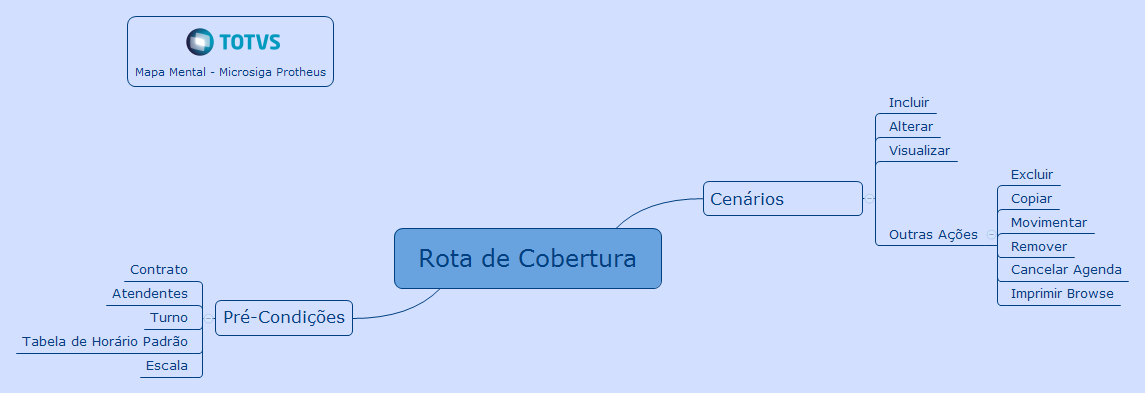 Image Removed
Image Removed
Na página principal da rotina, estão disponíveis as opções:
| Card |
|---|
| default | true |
|---|
| id | 1 |
|---|
| label | Incluir |
|---|
| Permite a inclusão de informações que definem a rota de cobertura. Ao selecionar esta opção, eleja a Filial desejada e clique em Ok. Preencha as informações de acordo com as orientações descritas em Principais Campos. Veja também as funcionalidades disponíveis em Outras Ações |
| Card |
|---|
| default | true |
|---|
| id | 2 |
|---|
| label | Alterar |
|---|
| Permite alterar a descrição da rota de cobertura, pois este é o único campo editável. Ao selecionar esta opção, eleja a Filial desejada e clique em Ok. Ajuste as informações de acordo com as orientações descritas no item Principais Campos. Veja também as funcionalidades disponíveis em Outras Ações. | Informações |
|---|
| Não é permitido alterar as informações de tipo de cobertura, atendente e período da rota de cobertura quando o atendente já estiver com agenda gerada no posto. |
|
| Card |
|---|
| Permite visualizar as informações que definem a rota de cobertura. Ao selecionar esta opção, eleja a Filial desejada e clique em Ok. |
| Card |
|---|
| Permite excluir a rota de cobertura, desde que o atendente que fará a rota não esteja implantado. |
| Card |
|---|
| Permite fazer a cópia das informações da rota de cobertura de um atendente. |
| Card |
|---|
| Ao clicar nesta opção, será apresentada uma janela com os campos Data Início, Data Final e Cod Atendente. Ao preencher estes dados, o atendente que fará a cobertura será incluído na rota, obedecendo às informações indicadas na tela. Também é possível utilizar esta opção depois que a rota foi implementada. Porém, nesta situação, apenas os campos de data estarão habilitados para edição, permitindo que o período da rota de cobertura seja ampliado, desde que as datas de início e fim estejam contempladas no período de vigência do contrato e que os postos efetivos possuam atendentes alocados. Depois de clicar no OK, os novos períodos da rota serão alterados e poderão ser consultados na opção Visualizar. |
| Card |
|---|
| A opção Remover deverá ser utilizada quando houver a necessidade de excluir todas as agendas do atendente que fará a cobertura da rota e desvincular da rota criada. Depois de utilizar esta opção, será possível implantar um novo atendente na rota, sem a necessidade de relacionar todos os postos novamente. |
| Card |
|---|
| id | 8 |
|---|
| label | Cancelamento de Agenda |
|---|
| No cancelamento de agenda será apresentada uma tela com a data final habilitada para edição. Ao informar a data e confirmar o cancelamento, a rota permanecerá ativa e as agendas de cobertura que estiverem dentro do período indicado serão canceladas. |
| Card |
|---|
| Este recurso permite a impressão das informações cadastradas na rotina, entretanto, ele também apresenta alternativas para selecionar o tipo de visualização como: Arquivo, Spool, Planilha, E-mail, HTML, PDF e ODF. |
|
...